在庫管理システムに簡単な機械アラートを提供する方法を示すユースケースです。
この例では、Automationを利用して、在庫ステータスが変更されたときにテーブルのレコードを更新します。
シナリオ
あなたは生産管理者で、数量が少なくなったときに在庫を管理し補充する必要があります。また、在庫が特定のしきい値に近づいたときに、監視が必要であることを示す必要があります。しかし、1時間ごとに手動で在庫テーブルをチェックして、どのレベルにあるかを監視する必要はありません。ステータスは、特定の条件の基準を満たしたときに自動的に更新される必要があります。
使用例
ソリューション
このソリューションでは、在庫補充を行うテーブルレコードを作成するAutomationを作成します。このオートメーションは、在庫レベルが特定のしきい値に達した場合にのみトリガーされます。使用する3つのステータスは、"On Target"、"Monitor"、"Replenish "です。また、それぞれのステータスに関連するステータスの色があります:それぞれ緑、黄色、赤です。このソリューションの目的は、在庫管理の可視性を高め、商品数量のリアルタイム更新を提供することです。
セットアップ
これから構築するオートメーションには、レコードの更新を検出するテーブルが必要である。このソリューションで使用するのは、以下のような「Inventory Alerts」である:
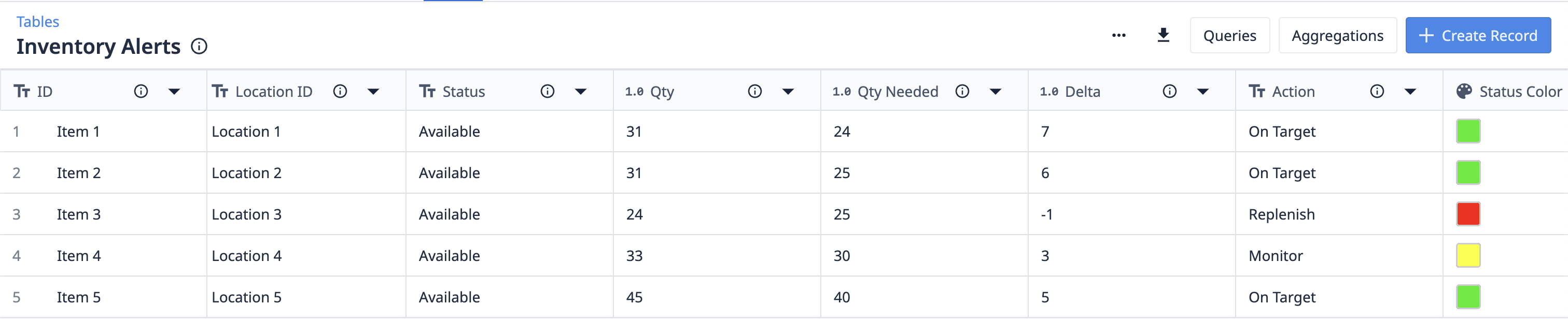
また、オペレーターが商品ごとの在庫量を記録するためのアプリも用意している。
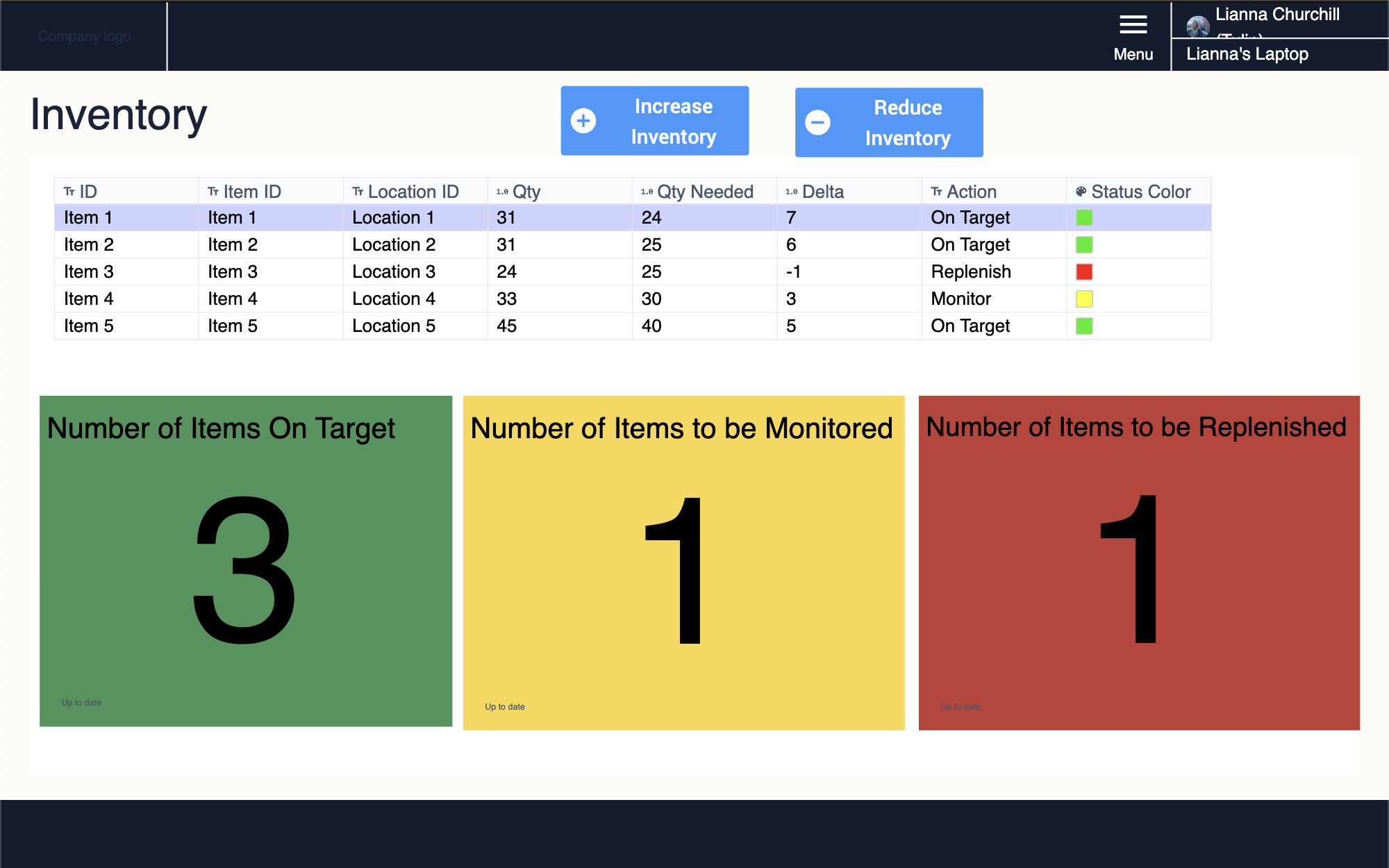
このアプリは、在庫の変更を反映するためにテーブルを使用します。このアプリとテーブルのセットアップを正確に再現するか、またはあなたのプロセス用に同様のものを作成することができます。
テーブルレコードの自動更新
まず、自動化したいワークフローの概要を説明しよう。意図するロジックのフローチャートやダイアグラムから始めると、設定する必要のあるイベント、アクション、決定を特定するのに役立ちます。
部品が生産され、通常の生産の結果として在庫量が変更されると、記録された 変更がオートメーション開始のトリガーとなる。いくつかの閾値基準に基づいて、オートメーションは品目の在庫ステータスを3つの可能なオプションの1つにマークします:「On Target」、「Monitor」、または「Replenish」。
このワークフローの基本図は以下のようになる:
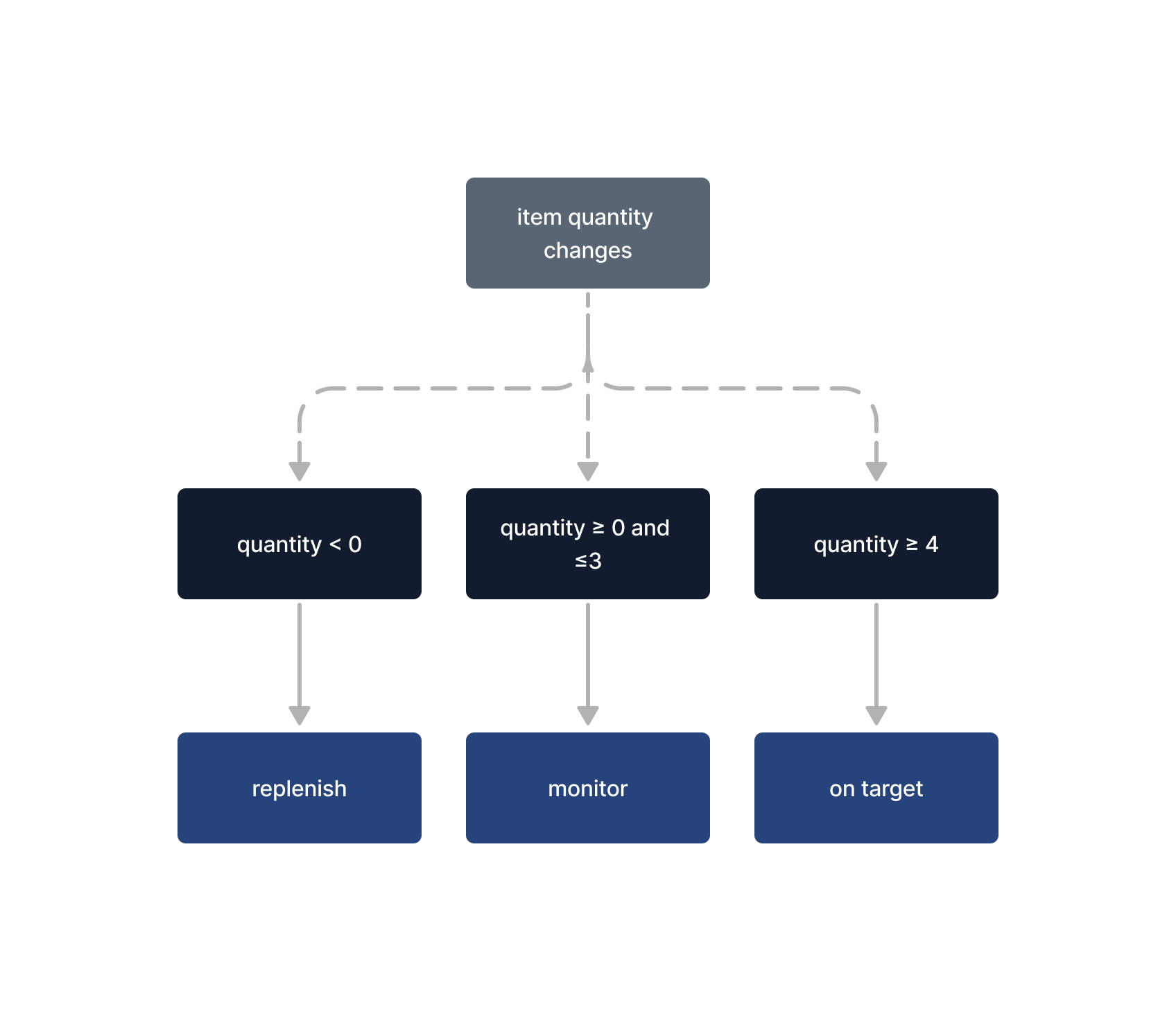
自動化]タブで[+自動化の作成]を選択し、[在庫数量アラート]と名付ける。
最初のブロック(イベントブロック)は、イベントタイプ「Table Record Updated」である。Inventory Alerts "テーブルを選択する。このブロックは、テーブルレコードが更新されたときにオートメーショ ンを実行する。
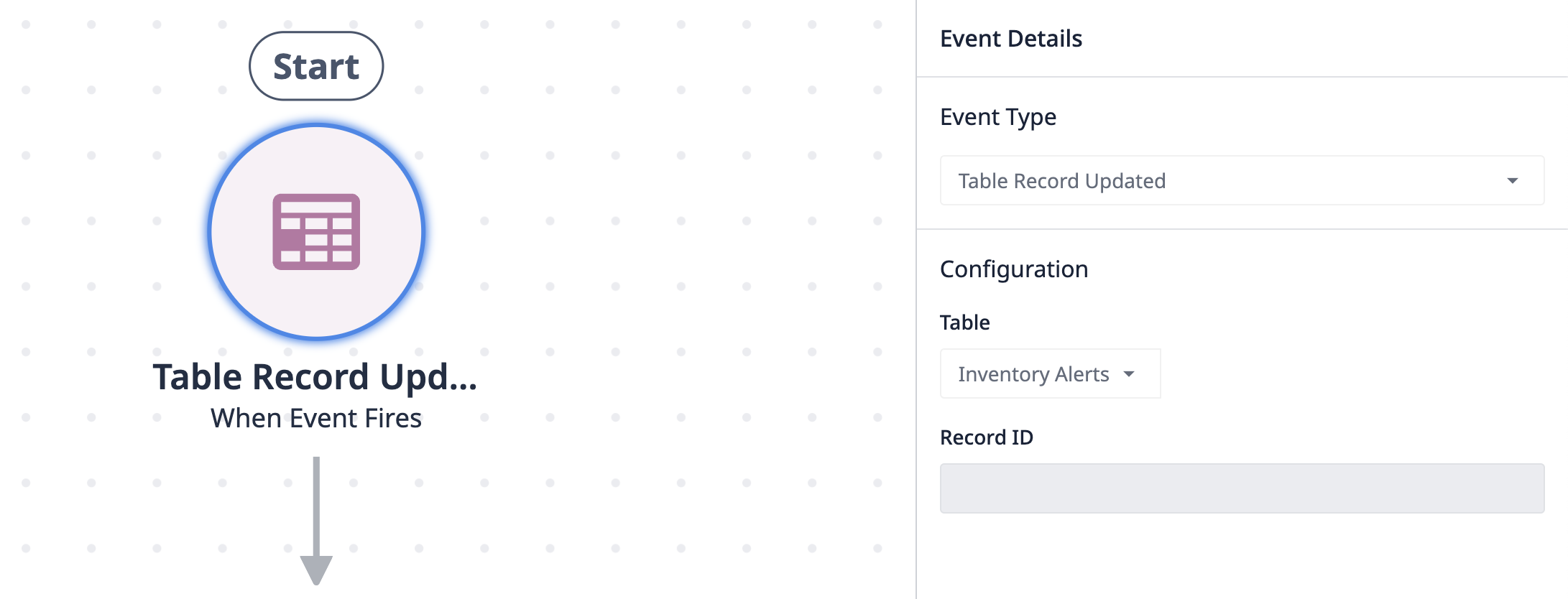
イベント・ブロックはレコードが更新されたときに実行されるが、その更新が何であるかを決定するためには、実際のレコードを取得する必要がある。
そのために、新しい Action Block を作成して、Get Table Record とします。これは、イベントが発生したときにオートメーションに何かをするように指示するものです。Inventory AlertsテーブルとRecord IDフィールドを選択します。このアクションブロックは更新されたレコード全体を取得します。
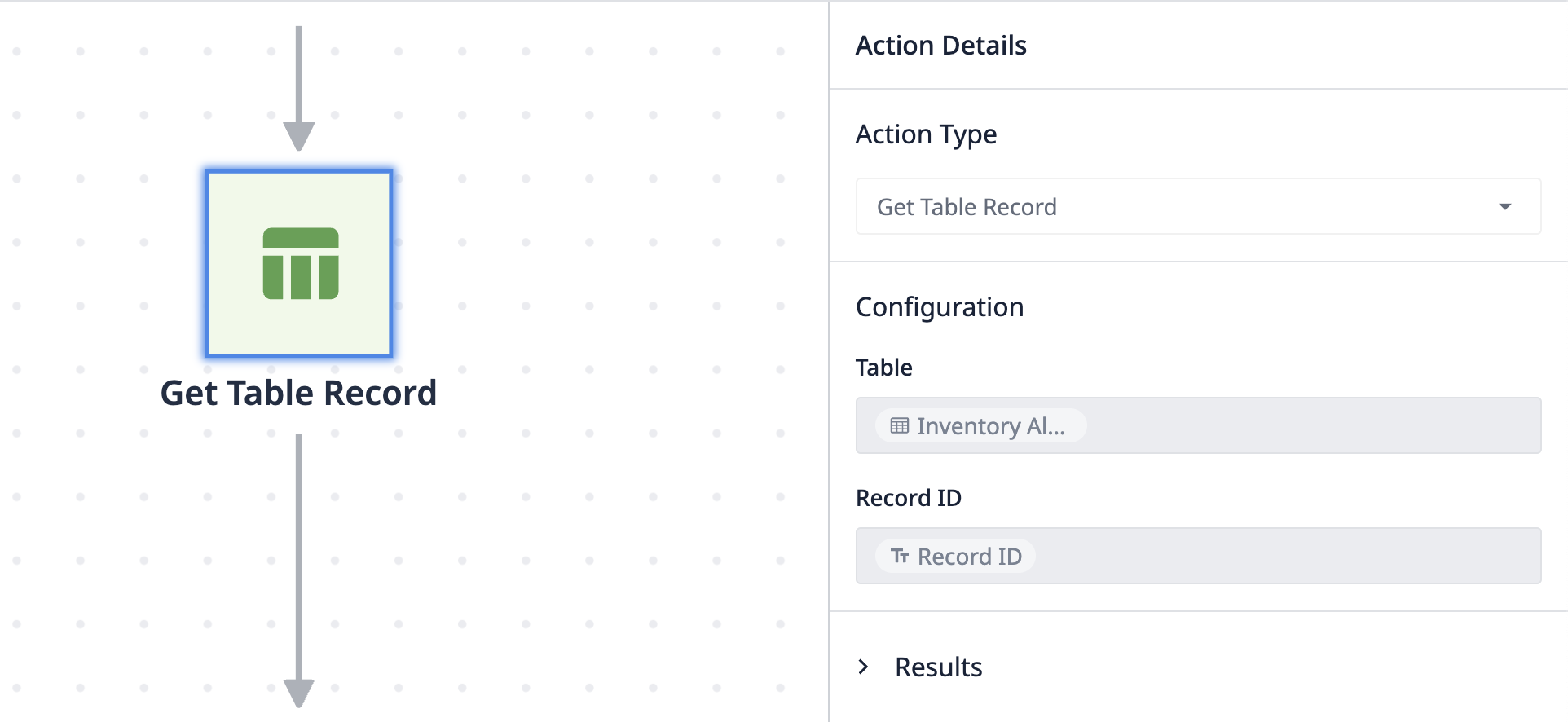
次に、異なる条件に依存する3つのステータスがあるので、Decision Blockを使って代替パスを設定します。オートメーションロジックはこれらのブロックを通過して、どの条件が真かを決定します。また、アクションブロックを作成し、条件が真であった場合の動作を決定します。
最初の決定ブロックは、フィールド "Delta "の値が0未満かどうかを決定します。
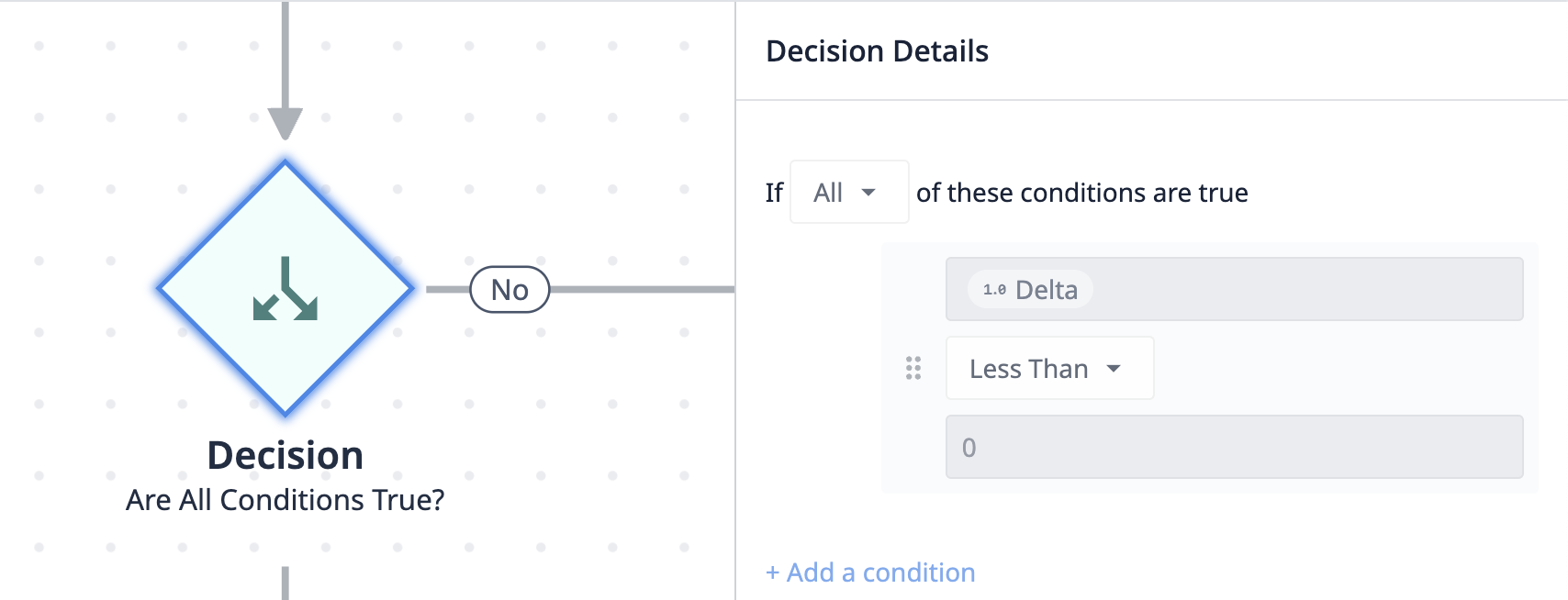
決定ブロックの下、yesフローに沿って、Create/Update Table Recordという新しいアクションブロックを作成する。このアクションブロックは、もし条件が真であれば、レコードを "Replenish "というテキストで更新し、ステータスの色を赤にすることを指示します。
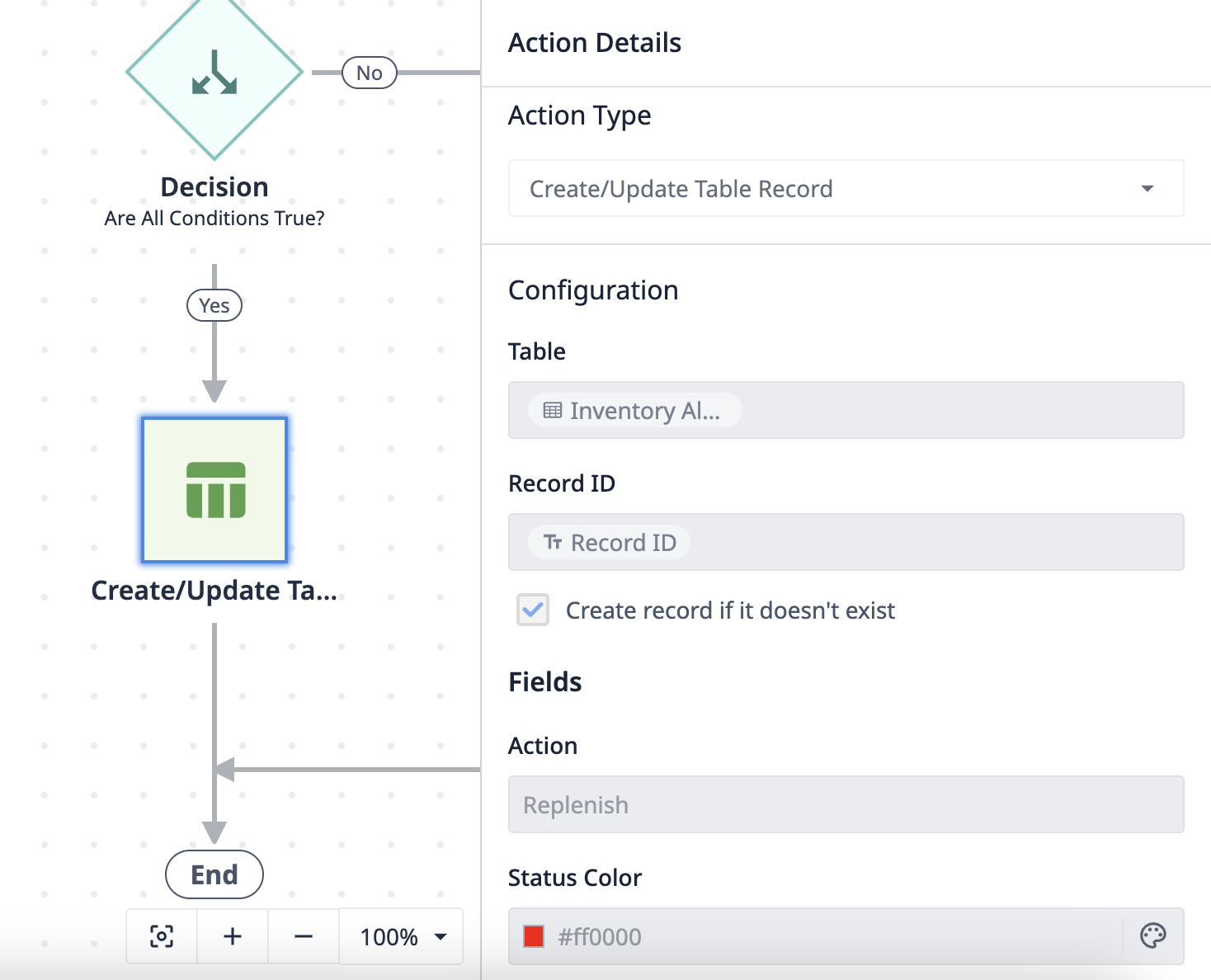
最初の条件ができたので、在庫ステータスを変更するための残りのフローを作成しましょう。ブロックを複製して再構成するか、新しいブロックを追加し続けるかを選択できます。
新しい決定ブロックは、最初の決定ブロックのNoフローから分岐する必要があります。このブロックは、フィールド「Delta」の値が0から3の間かどうかを決定する。

決定ブロックの下、Yesフローに沿って、Create/Update Table Recordという新しいアクションブロックを作成する。このアクション・ブロックは、条件が真であれば、レコードがテキスト "Monitor "で更新され、ステータスの色が黄色になることを指示する。
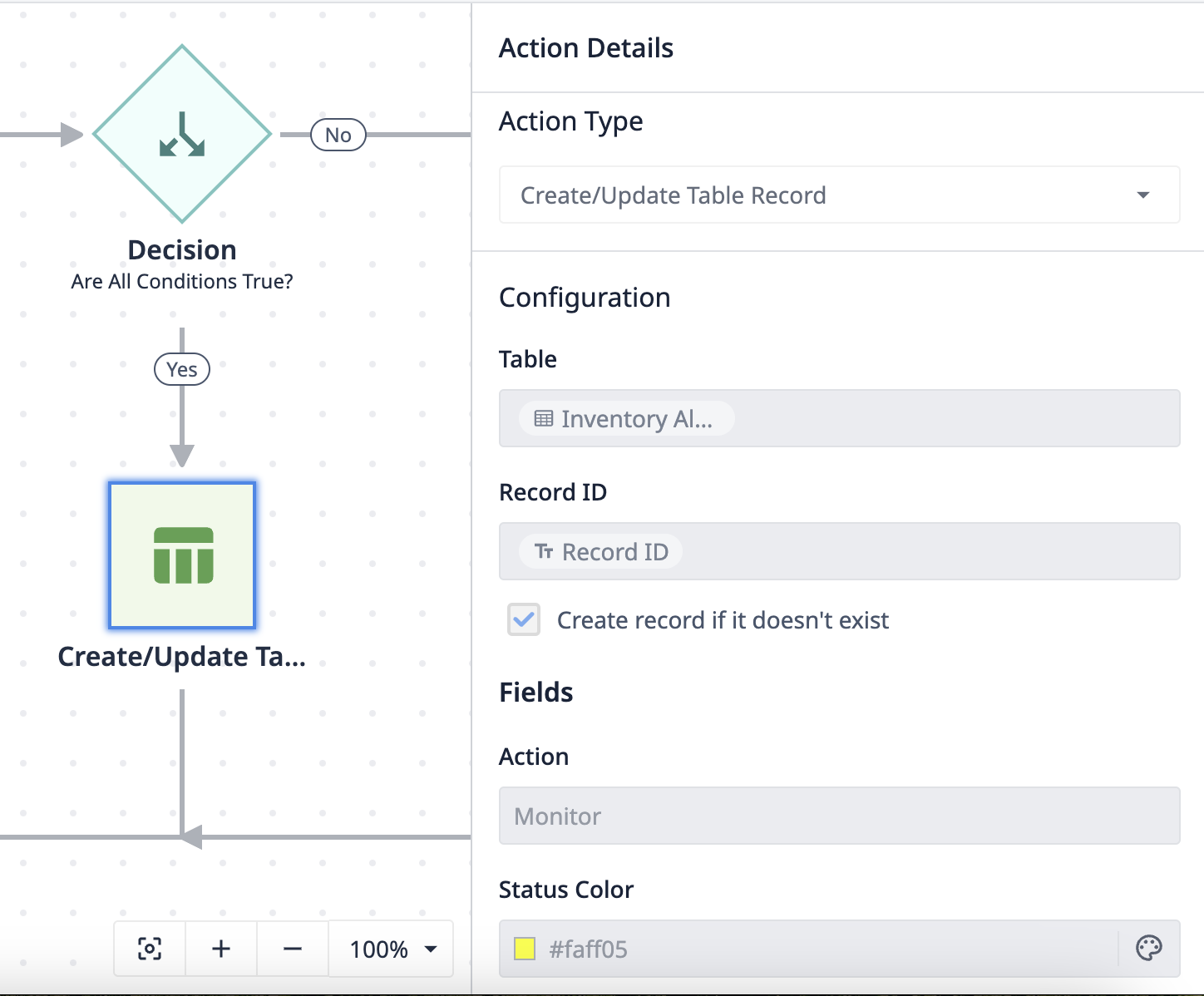
最後に、2番目の決定ブロックのNoフローから分岐する別の決定ブロックを作成する。このブロックは、フィールド "Delta "の値が4以上かどうかを決定する。
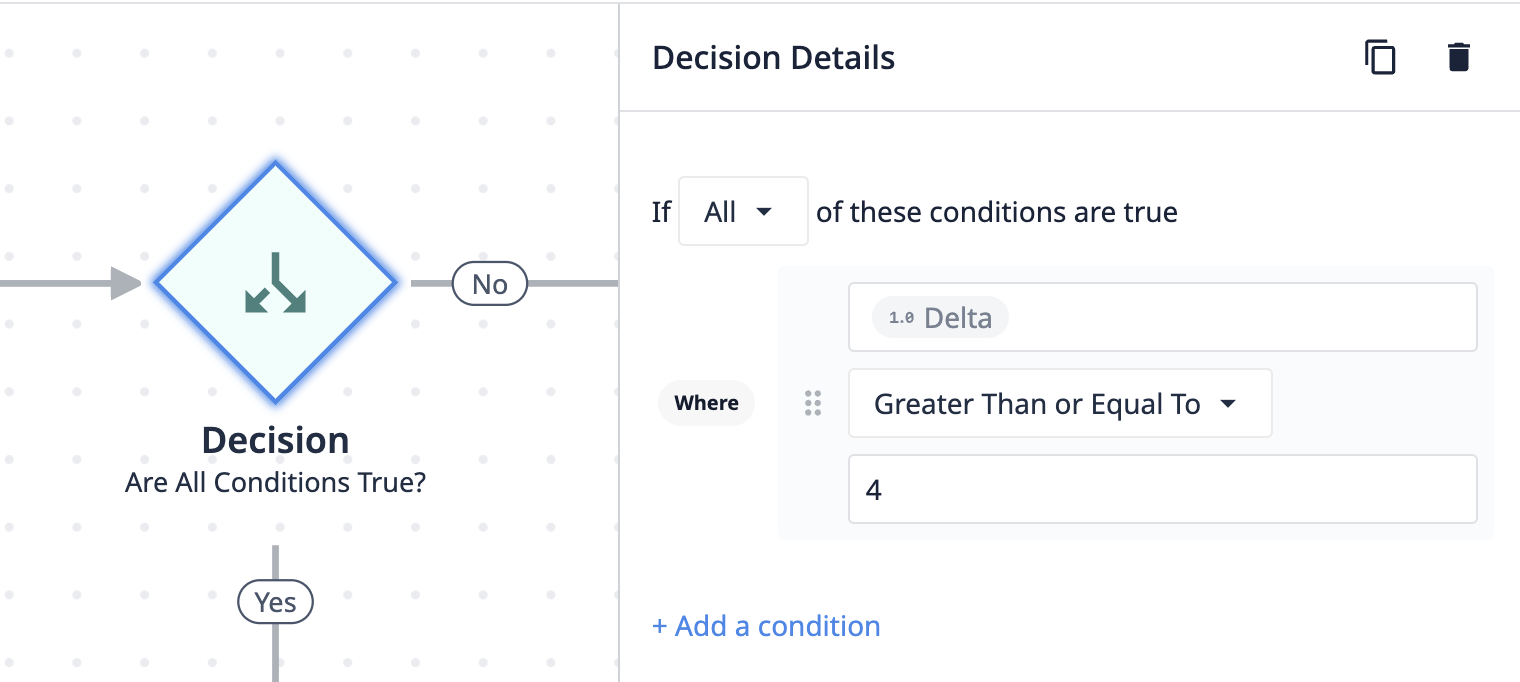
デシジョンブロックの下、Yesフローに沿って、Create/Update Table Recordという新しいアクションブロックを作成する。このアクションブロックは、条件が真の場合、レコードが "On Target "というテキストで更新され、ステータスの色が緑になることを指示します。
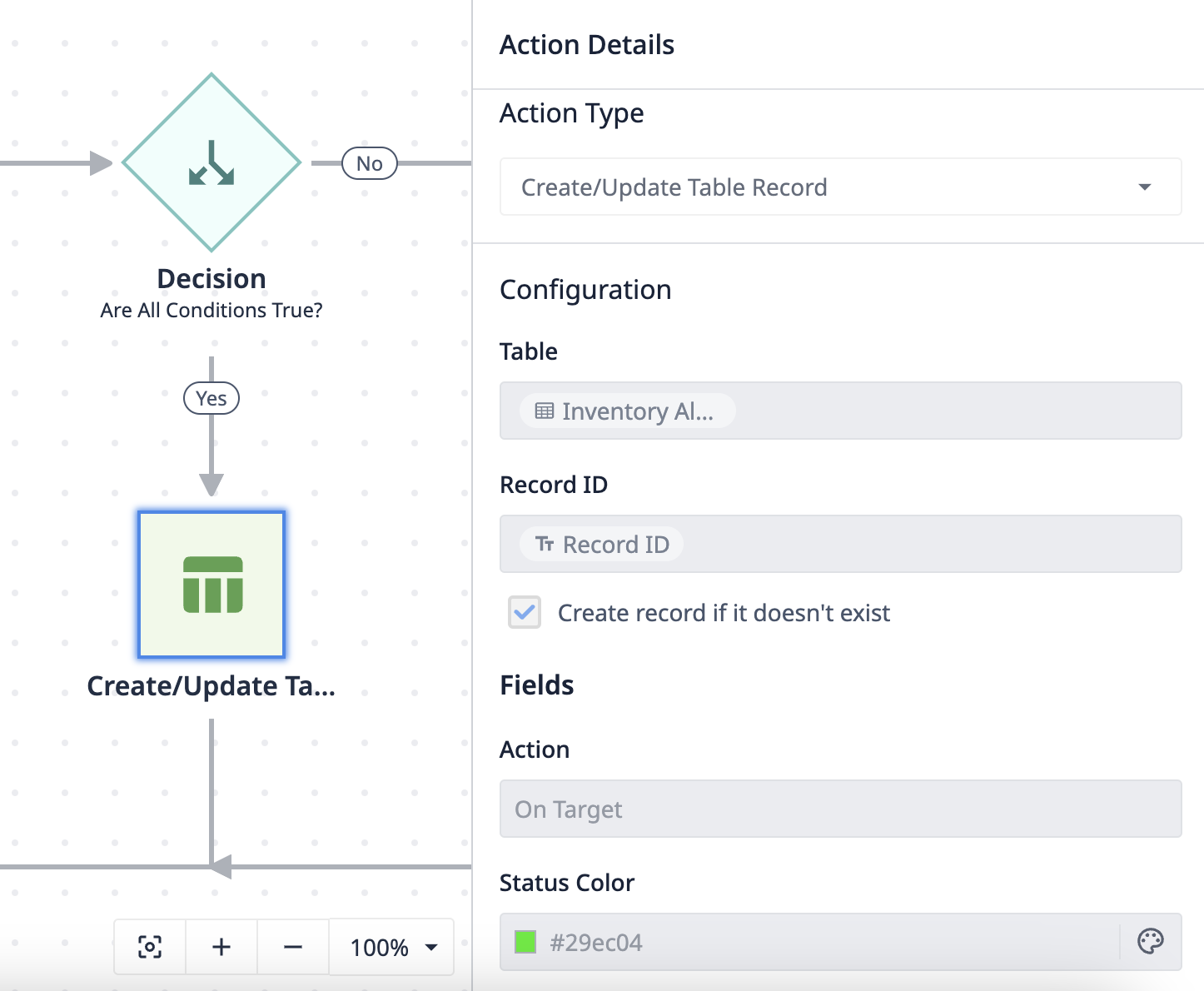
おめでとう!これで、商品の数量の変化に応じてテーブル・レコードを更新する完全なオートメーションができた。あなたの完全なオートメーションはこのようになるはずである:
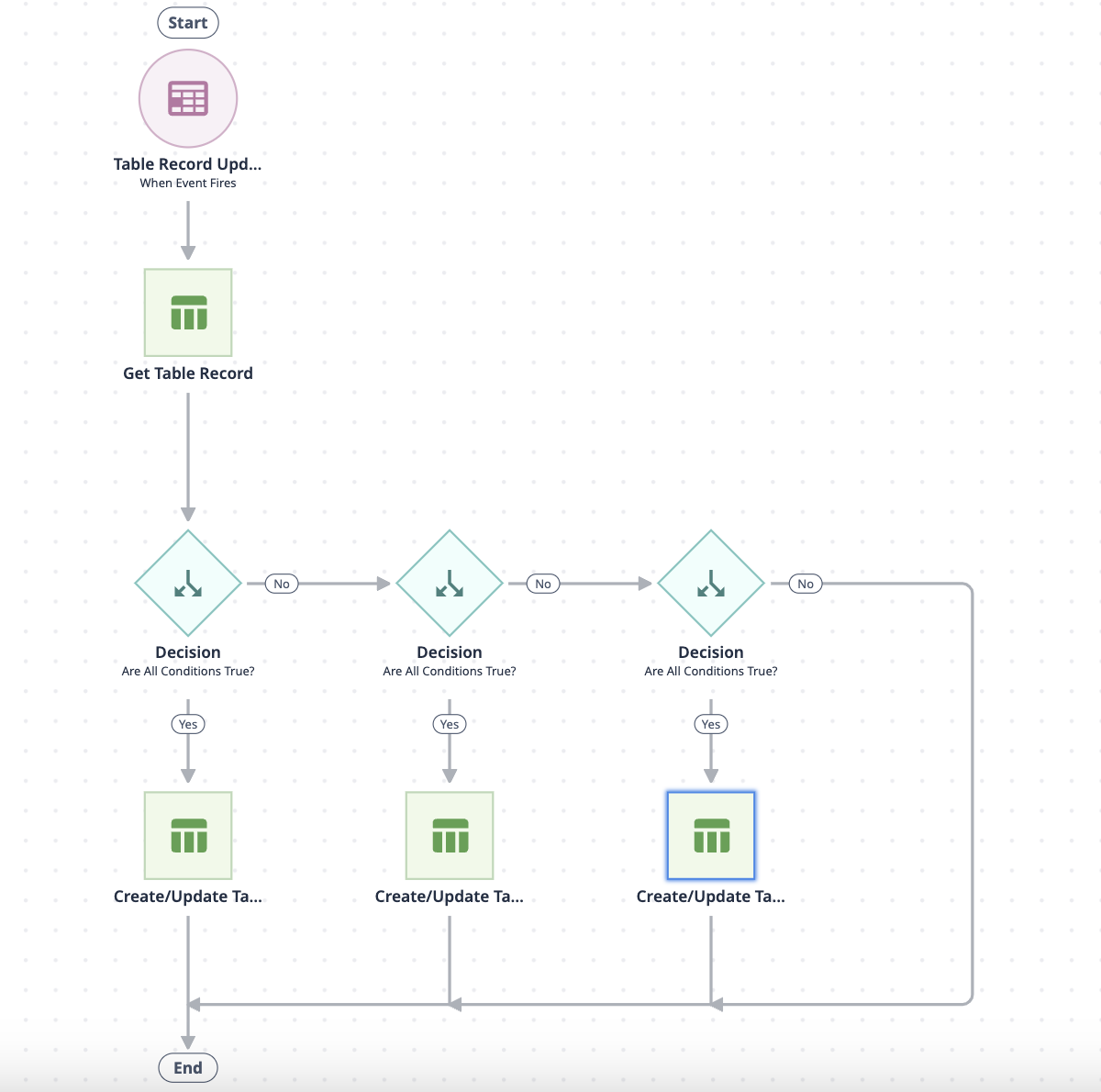
さらに一歩:アラートの作成
さて、在庫管理の基本的なユースケースを説明したので、在庫量の補充が必要な場合の基本的なアラートを設定するために、もう一段階追加してみよう。そのために必要なことは、補充フローからアクションブロックを追加することです。
このアクションブロックでは、Emailを選択します。 メールを送信したいユーザーを選択します。 件名はメールのタイトルで、"Inventory Replenishment Required "のような緊急メッセージにします。本文にはEメールのメッセージが含まれ、受信者がどのアイテムの補充が必要かを知るためにレコードIDを使用できます。 アクションブロックの設定は次のようになります:
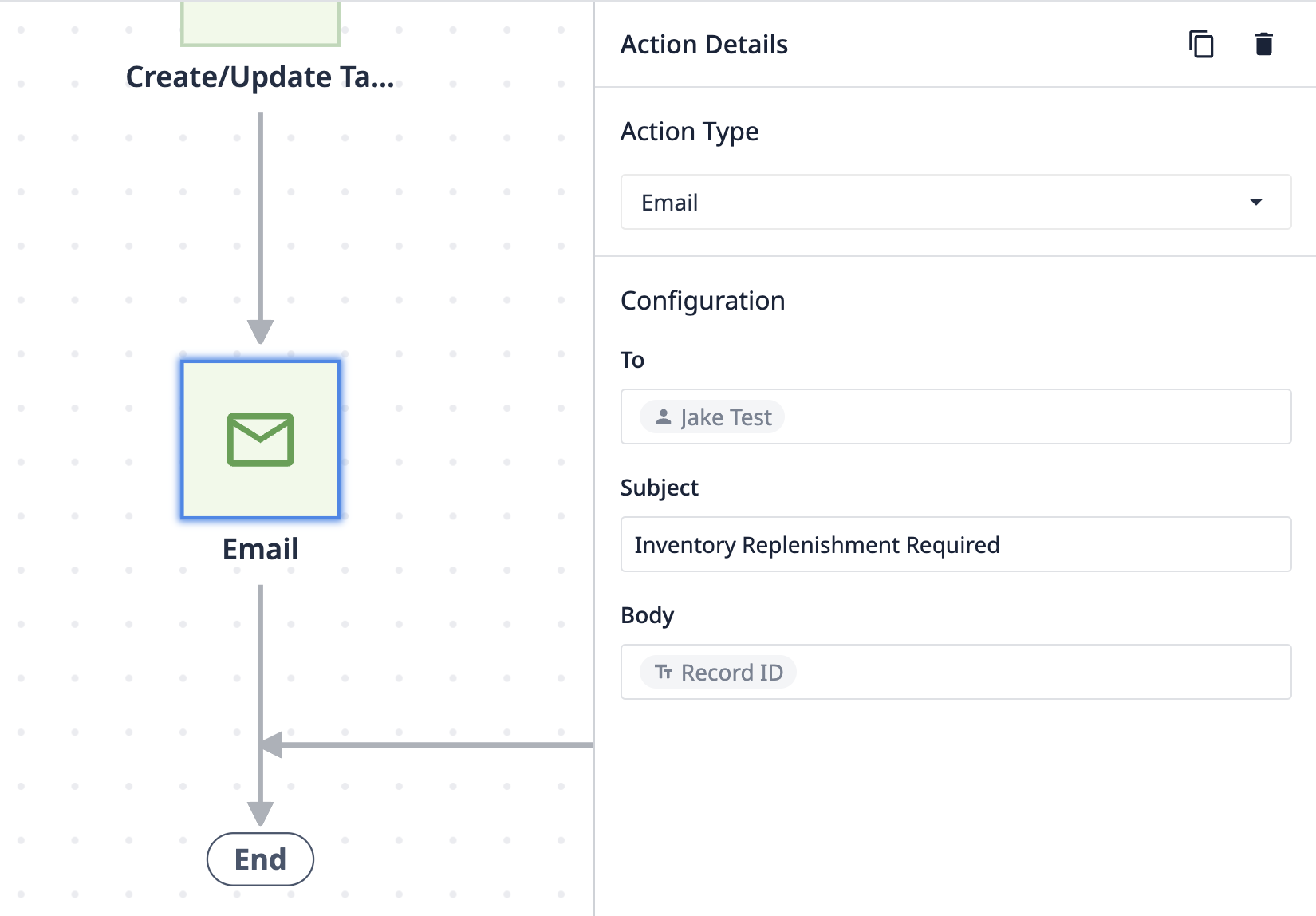
アラートを設定することは、このユースケースをさらに発展させる一つの方法に過ぎません。他のアイデアがあれば、community.tulip.coにアクセスしてソリューションを投稿してください!


